Tutoriel Word : comment créer une table des matières
Rédigé par Hanane Mouqqadim, Publié le 12 Septembre 2019, Mise à jour le Mardi, 19 Janvier 2021 10:18
Imaginez que vous travaillez avec un très long document dans Microsoft Word, comme un article académique ou un gros rapport. Selon le projet, il peut s'agir de dizaines voire de centaines de pages ! Lorsqu'un document est aussi volumineux, il peut être difficile de se rappeler quelle page contient quelle information. Heureusement, Word vous permet d'insérer une table des matières, ce qui facilite l'organisation et la navigation dans votre document.
Vous savez déjà qu'une table des matières permet à vos lecteurs de travailler plus facilement avec des documents longs de 10 pages ou plus. Ils donnent aux documents imprimés une apparence sophistiquée et ajoutent une navigation de type livre numérique aux documents à l'écran. L'utilisation d'une table des matières dans votre document facilite la navigation du lecteur. Vous pouvez générer une table des matières dans Word à partir des en-têtes utilisés dans votre document.
Mais saviez-vous que les tables des matières sont faciles à créer et à mettre à jour dans Microsoft Word ? Vous pouvez créer une table des matières en trois clics seulement.
Une table des matières est semblable à la liste des chapitres au début d'un livre. Il répertorie chaque section du document et le numéro de page où commence cette section. Microsoft Word a une fonction de table des matières automatique qui peut générer automatiquement une table des matières pour votre document, à condition que vous balisiez correctement les en-têtes et sous-en-têtes de chapitre que vous souhaitez afficher dans votre table des matières. Cela peut prendre beaucoup de temps, mais si vous rédigez un document volumineux comportant plusieurs brouillons, la table des matières automatique peut vous éviter de nombreuses révisions manuelles à chaque changement de numéro de page ou de titre de chapitre.
Table des matières
Word comment créer une table des matières
Pourquoi une table des matières est-elle si essentielle ?
Comment créer une table des matières dans Word
Étape 1 : Appliquer les styles de titre
Étape 2 : Insérer la table des matières
Créer une table des matières manuellement :
Comment personnaliser la table des matières
- Choisissez un format différent pour la table des matières
- Modifier l'apparence des éléments dans la table des matières
- Modifier les niveaux des en-têtes de style affichés
- Modifier ou ajouter des points dans la table des matières
- Ajouter un style non-titre
- Créer une table des matières cliquable
Comment utiliser et personnaliser la table des matières
N'oubliez pas d'ajouter une table des matières à vos documents.
Pourquoi une table des matières est-elle si essentielle ?
Les tables des matières sont-elles pertinentes lorsque nous avons des signets et des fonctionnalités de recherche avancée sur les appareils numériques ? La réponse courte est oui. Une table des matières ne se limite pas à la navigation dans de longs documents.
Voici cinq avantages que vous devriez immédiatement regarder :
¾ Il offre au lecteur une vue plongeante du document. Une table des matières est comme un contour. En un coup d'œil, vous pouvez voir comment un document va évoluer d'un sujet à l'autre.
¾ Cela donne à un document une apparence professionnelle. Un document avec une table des matières semble plus organisé et professionnel qu'un document qui en manque.
¾ C'est une aide organisationnelle essentielle pour l'auteur. Pensez-y comme à une feuille de route et le premier brouillon d'une table des matières peut vous aider à organiser vos pensées (et même à faire un brainstorming).
¾ Cela facilite la discussion sur un document. Une table des matières peut signaler la qualité du document. Votre professeur ou votre agent de publication peut dire d'un seul coup d'œil si le contenu en vaut la peine d'être lu en jetant simplement un coup d'œil à la table des matières.
¾ Cela vous donne un chemin d'apprentissage. Une table des matières est une série d'étapes bien ordonnée.
Comment créer une table des matières dans Word
Vous souhaitez ajouter une table des matières à votre document Word, une table pouvant être facilement mise à jour si vous modifiez votre document ? C'est très facile d'utiliser cette fonctionnalité utile. Tout ce que vous avez à faire est de formater votre document Word de manière appropriée. La création d'une table des matières dans un document Microsoft Word est un processus en deux étapes. Commencez par identifier le texte que vous souhaitez voir apparaître dans la table des matières. Deuxièmement, dites à Word d'insérer la table des matières. Une fois votre table des matières créée, vous pouvez la personnaliser de différentes manières, selon vos besoins.
Vous pouvez créer une table des matières manuellement (en tapant les noms de section et les numéros de page), mais cela demanderait beaucoup de travail. Et si vous décidez de réorganiser vos sections ou d’ajouter des informations, vous devrez tout mettre à jour à nouveau. Cependant, avec le bon formatage, Word peut créer et mettre à jour automatiquement une table des matières.
Nous utiliserons Word 2016 pour vous montrer comment créer une table des matières, mais vous pouvez utiliser exactement la même méthode dans les autres versions de Word.
Étape 1 : Appliquer les styles de titre
Pour que Word identifie les en-têtes et les sous-en-têtes de votre table des matières, vous devez appliquer les styles « En-tête » appropriés à vos en-têtes de chapitre et de sous-chapitre.
Une table des matières dans Microsoft Word est basée sur les en-têtes de votre document. Les titres formatés avec le style « Titre 1 » deviennent les sujets principaux, alors que les titres formatés avec « Titre 2 » deviennent des sujets secondaires. Vous travaillez peut-être avec un document déjà écrit et nécessitant l'ajout d'une table des matières, mais vous souhaitez conserver la police et la mise en forme du document. Si vous souhaitez personnaliser les en-têtes automatiques afin qu'ils correspondent à ce qui est déjà dans le document, formatez-les avec les styles « Titre 1 » ou « Titre 2 », selon le cas.
Vous pouvez créer une hiérarchie dans les chapitres principaux à l'aide des styles de titre. Par exemple, utilisez Titre 1 pour les nouvelles sections ou chapitres. Le Titre 2 pour les sous-sections de la section et le Titre 3 pour les unités plus petites ou les sujets qui s'y trouvent.
Word analyse le document à la recherche de texte mis en forme avec le titre 1, 2 ou 3, puis l'utilise pour créer le format de la table des matières.
Les styles constituent un moyen simple d'ajouter une mise en forme de texte professionnelle à différentes parties de votre document. Les styles ont également un autre objectif important : ajouter une couche cachée d'organisation et de structure à votre document.
Si vous appliquez un style de titre, vous indiquez à Word que vous avez commencé une nouvelle partie de votre document. Lorsque vous insérez la table des matières, une section est créée pour chaque en-tête. Dans la table des matières ci-dessous, chaque chapitre utilise un style de titre. Il y a donc quatre sections.
Pour appliquer un style de titre, sélectionnez le texte que vous souhaitez formater, puis choisissez le titre souhaité dans le groupe « Styles » de l'onglet « Accueil » :
De la même manière, appliquez le style « Titre 1 » aux autres titres principaux de votre document. Appliquez le style « Titre 2 » aux sous-titres, le style « Titre 3 » aux sous-sous-titres, etc.
Si vous n'aimez pas l'apparence des styles de titre (par exemple, vous voulez une police différente, une taille ou une couleur de police différente), ne formatez pas le texte directement. Au lieu de cela, modifiez les styles de titre.
Si vous avez un titre ou un sous-titre faisant partie d'un paragraphe existant ou si vous souhaitez que le texte de la table des matières soit différent de ce qui apparaît dans le corps de votre texte, vous pouvez insérer un champ Table des matières manuel au lieu d’appliquer un style d'en-tête à un paragraphe entier :
- Commencez par sélectionner la partie du paragraphe que vous souhaitez utiliser comme titre du chapitre ou du sous-chapitre (ou placez votre curseur à l'emplacement du début du nouveau chapitre ou du sous-chapitre).
- Appuyez sur « Alt + Shift + O » (lettre O, pas zéro) pour ouvrir une boîte de saisie manuelle de la table des matières. Dans le champ « Entrée », entrez le texte de cette section tel que vous souhaitez qu'il soit affiché dans votre table des matières. En regard de « Niveau », sélectionnez "1" pour les titres de chapitre principal, "2" pour les sous-chapitres, "3" pour les sous-sous-chapitres, etc. Sauf si vous avez plusieurs tables des matières dans votre document, laissez "Identificateur de table" tel quel.
- Une fois que vous avez cliqué sur "Marquer", Word active automatiquement l'affichage des symboles de mise en forme. Un code de champ table des matières doit apparaître entre parenthèses. Cela ne sera pas imprimé dans le cadre de votre document. Word l'utilise uniquement pour l'identifier en tant que marqueur de table des matières. Vous pouvez modifier le texte à afficher dans la table des matières en modifiant le texte entre guillemets entre crochets. Vous pouvez également modifier le niveau de la rubrique en modifiant le numéro.
Étape 2 : Insérer la table des matières
Une fois que tous les en-têtes et sous-titres de chapitre sont marqués avec les styles d'en-tête ou les marqueurs de champ appropriés de la table des matières, vous pouvez générer votre table des matières.
- Placez votre curseur en haut de la page où vous souhaitez générer la table des matières.
- Ensuite, allez dans l'onglet « Références » du menu et sélectionnez « Table des matières ». En dessous, vous verrez de nombreux styles de table des matières prédéfinis. Si vous en voyez un qui correspond à vos besoins, sélectionnez-le. Dans la plupart des cas, vous devrez probablement créer une table des matières personnalisée en sélectionnant « Table des matières personnalisée ». Sinon choisissez parmi l'un des deux types automatiques disponibles. La seule différence entre les deux est le titre de « Contenu » ou « Table des matières » en haut.
- La table des matières est insérée automatiquement. Word analyse le document et utilise les styles d'en-tête pour construire l'ordre des sections et des sous-sections et leurs numéros de page. Il s'agit d'une table des matières à nu et vous pouvez continuer à travailler avec cela et à le rendre plus élégant.
- Mettez à jour la table des matières à tout moment. Vous pouvez toujours mettre à jour une table des matières créée automatiquement. Mettez à jour le tableau si vous modifiez les styles de titre, réorganisez le contenu ou modifiez le texte. En outre, mettez-le à jour si vous apportez des modifications au contenu ayant une incidence sur les numéros de page. Pour mettre à jour une table des matières créée automatiquement, allez sur l’onglet « Références » puis cliquez sur le bouton « Mettre à jour la table ».
- Choisissez de ne mettre à jour que les numéros de page ou de mettre à jour tout le tableau si vous souhaitez mettre à jour les numéros de page et le texte.
Créer une table des matières manuellement :
Quand la méthode automatique est si facile, pourquoi ressentiriez-vous le besoin de la créer manuellement ? Il pourrait y avoir deux raisons :
¾ Le document ne contient aucun style que Word puisse reconnaître.
¾ Le document a trop de variété rend difficile une table des matières automatique.
Pour créer une table manuelle :
- Accédez à « Références » puis cliquez sur « Table des matières » et cliquez sur le menu déroulant pour afficher l'option « Table manuelle ».
- Microsoft Word insère une table des matières avec des espaces réservés que vous pouvez maintenant modifier. Vous pouvez modifier cela avec vos propres polices et couleurs. N'oubliez pas que vous devez également insérer les numéros de page manuellement.
Une table des matières créée manuellement ne peut pas être mise à jour automatiquement.

Vous n'êtes pas obligé de vous contenter de la table des matières de base créée par Microsoft Word. Vous pouvez modifier n'importe quelle table des matières et même créer votre propre table des matières.
Comment personnaliser la table des matières
Vous pouvez facilement personnaliser une table des matières avec la boîte de dialogue « Table des matières ».
Allez dans l’onglet « Références » puis cliquez sur « Table des matières » et choisissez « Table des matières personnalisée » dans le menu contextuel pour lancer la boîte de dialogue. Toute modification apportée ici sera visible dans les fenêtres « Aperçu » avant impression.
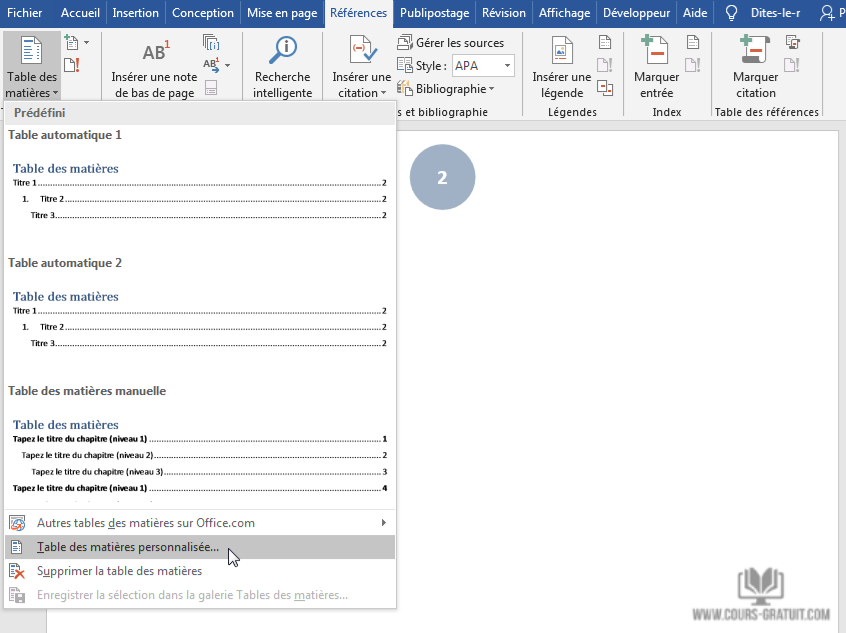
Sept techniques avancées pour personnaliser la table des matières
1. Choisissez un format différent pour la table des matières
Vous pouvez modifier un tableau entier en choisissant un format différent. Dans la section « Général », développez la liste déroulante « Formats » et choisissez une apparence.

2. Modifier l'apparence des éléments dans la table des matières
N'oubliez pas que l'apparence de votre table des matières est finalement contrôlée par les définitions de style. Vous voudrez peut-être modifier l'apparence générale de la table des matières en créant vos propres styles pour les en-têtes. Ces styles modifiés peuvent être enregistrés avec les styles intégrés et appliqués à l’ensemble du document pour un aspect cohérent. Suivez ces étapes.
¾ Cliquez sur « Modifier ». Si le bouton « Modifier » est grisé, définissez « Formats » sur « À partir du modèle ».
¾ Dans la liste « Styles », cliquez sur le niveau que vous souhaitez modifier, puis sur « Modifier ». Ici, la table des matières 1 correspond au niveau 1 de votre document, la table 2 au niveau 2, de la table 3 au titre 3 et ainsi de suite.
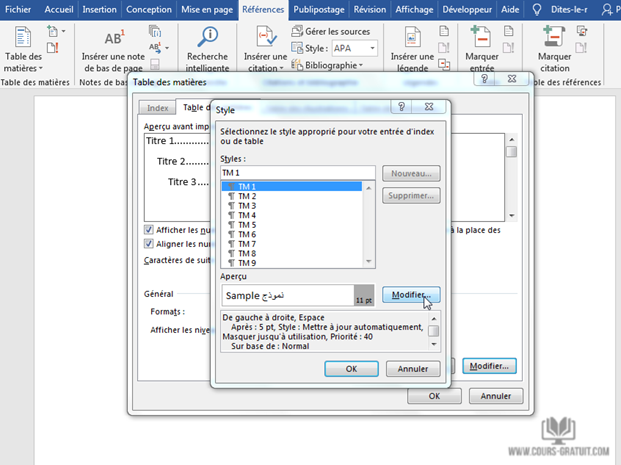
¾ Dans la boîte de dialogue « Modifier le style », vous pouvez modifier la police ou sa couleur. Apportez toute autre modification de mise en forme, telle que l'indentation du texte, puis cliquez sur « OK ».
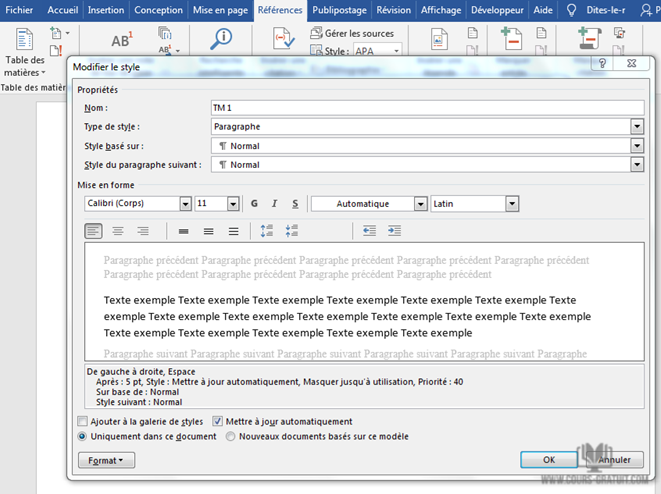
¾ Avant de cliquer sur OK, vous pouvez choisir si le changement de style s'applique au document actuel ou à tous les documents futurs. Pour le sauvegarder en vue d'une utilisation ultérieure, cochez la case « Ajouter à la galerie de styles ».
3. Modifier les niveaux des en-têtes de style affichés
Une table des matières peut être détaillée ou vous pouvez simplement inclure les sections principales. Le numéro Afficher les niveaux vous permet de modifier le nombre de niveaux affichés dans votre table des matières. Les « niveaux » font référence aux titres de style que vous avez appliqués à vos sections.
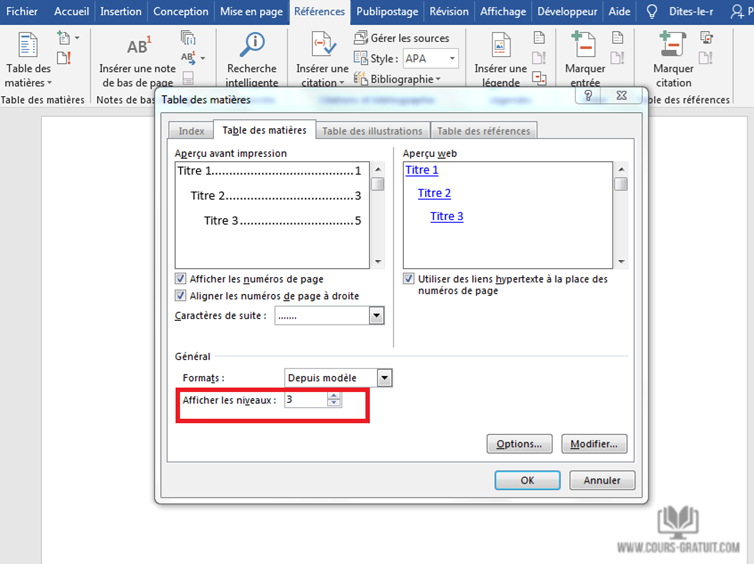
Par exemple : Titre 1, Titre 2, Titre 3… etc. Si vous le réglez sur 2, tout le texte avec le style Titre 1 ou le style Titre 2 est affiché.
4. Modifier ou ajouter des points dans la table des matières
Les en-têtes sont les lignes ou les points qui relient les éléments de l'index aux numéros de page. Ces lignes de repère sont mentionnées dans de nombreux guides de style en tant que partie nécessaire des documents de thèse.
Dans la boîte de dialogue « Table des matières », cliquez sur le menu déroulant de la liste « Caractères de suite » de l'onglet et sélectionnez l'option « Ligne en pointillé ». Vous pouvez également choisir la ligne de repère souhaitée ou sélectionner « aucune » pour la supprimer de la table des matières.
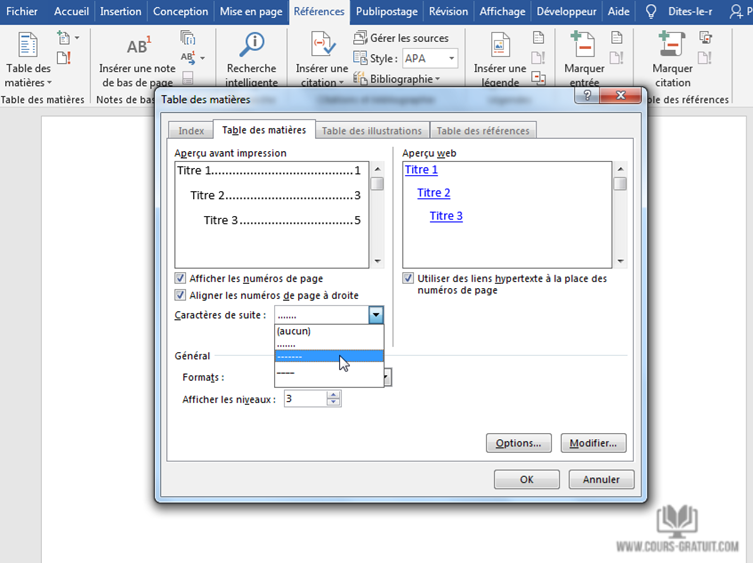
5. Ajouter un style non-titre
Word n'inclut pas de style sans en-tête lorsqu'il insère une table des matières automatique. Par défaut, Word n'inclut que les en-têtes 1 à 9. Mais il vous donne une méthode pour inclure tout autre style que vous créez dans l'index. Supposons que vous souhaitiez ajouter une autre rubrique intitulée « Guide » en haut du contenu et de la table des matières.
Dans la boîte de dialogue « Table des matières », cliquez sur le bouton « Options » pour ouvrir cet écran :
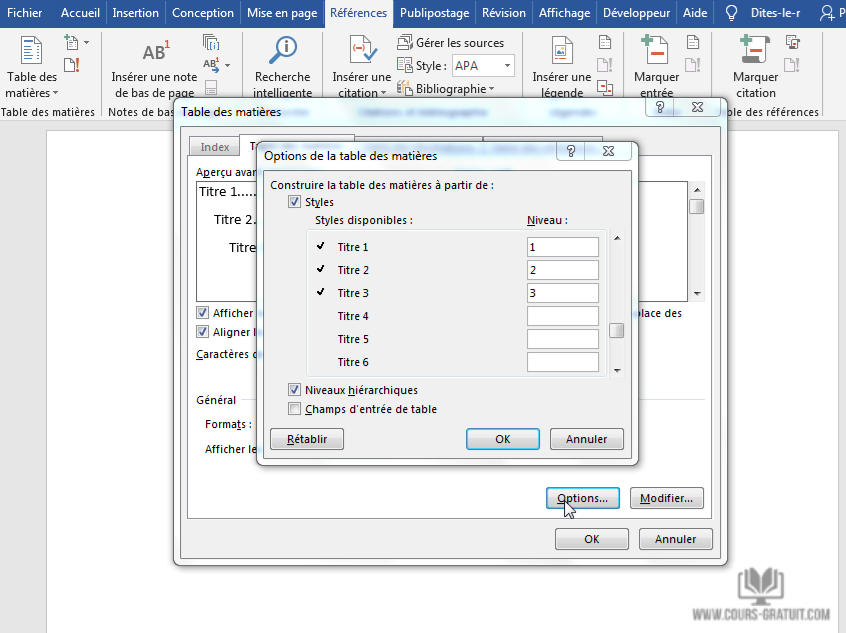
Pour l'instant, les styles utilisés ne sont mappés qu'aux niveaux de la table des matières. Comme vous pouvez le constater, les trois styles, Titre 1, Titre 2 et Titre 3, sont mappés en tant que niveaux 1. 2 et 3.
Descendez ou remontez dans les cases jusqu'à trouver le titre, qui n'a pas de niveau de table des matières mappé. Entrez 1 pour mapper le titre au niveau supérieur de la table des matières.

Cliquez deux fois sur « OK » pour quitter les boîtes de dialogue. Word vous demandera de remplacer le contenu. Cliquez sur « Oui » pour remplacer la table des matières.
6. Créer une table des matières cliquable
La création d’une table des matières en lien hypertexte est attendue à l’ère numérique. La navigation est plus rapide. C'est aussi une autre condition pour soumettre une thèse.
¾ Cliquez sur la case à cocher « Utiliser des liens hypertexte » au lieu des numéros de page.
¾ Décochez également la case « Afficher les numéros de page » si vous souhaitez simplement utiliser les liens hypertexte.

Comment utiliser et personnaliser la table des matières
Une table des matières automatique comporte des liens hypertexte permettant de naviguer rapidement dans le document. Pour utiliser un lien hypertexte, survolez l'entrée appropriée dans le tableau avec la souris, puis Ctrl + Clic pour suivre le lien. C'est un outil particulièrement utile pour les longs documents.
Il existe également de nombreuses façons de personnaliser votre table des matières. La police et la taille peuvent être ajustées en mettant en surbrillance le texte comme dans un document Word, puis en sélectionnant une police, une taille, une couleur, etc. dans l'onglet « Accueil ». Pour accéder aux options avancées de personnalisation de la police en cliquant sur l'icône « Plus d'options ».
En outre, vous pouvez trouver plus d'options de personnalisation en cliquant avec le bouton droit de la souris sur la table et en sélectionnant « Modification du champ ». Faites défiler la liste catégorie et sélectionnez « Table et index », « Sommaire » dans la zone « Nom de champ » puis cliquez sur le bouton « table des matières ». Ici, vous pouvez choisir d'afficher ou non les numéros de page, l'alignement des numéros de page, le formatage général, etc.
N'oubliez pas d'ajouter une table des matières à vos documents.
La fonction de table des matières automatique est un gain de temps. Mais pour attirer le regard, vous devez vous plonger dans différents styles et tableaux personnalisés. Pour résumer :
¾ Structurez votre document.
¾ Décidez des niveaux que vous souhaitez afficher.
¾ Changez les attributs de style pour répondre à vos besoins.
Lorsque vous commencerez à créer les vôtres, vous aurez vos propres questions. Espérons que ce guide a suffisamment illustré le processus de base pour vous permettre de franchir le pas.
